

发布时间:2022-01-16 15: 18: 47
品牌型号:台式兼容机
系统: windows 10 家庭版
软件版本:Camtasia 版本21.0.15
在日常使用电脑录屏软件Camtasia录屏过程中,经常会遇到将电脑的电流或者周围的杂音录制到视频中,使得录制完成后的视频显得不那么完美,其实在后期电脑录屏软件Camtasia是可以消除大部分噪音的,接下来就来告诉大家Camtasia降噪参数怎么调,Camtasia怎么消除噪音。
一、Camtasia降噪参数怎么调
下面以自行录制的一小段音频为例讲解Camtasia降噪参数怎么调。
第一步:
打开Camtasia软件,选择新建项目,并将录制好的音频导入到时间轴上。如下图所示
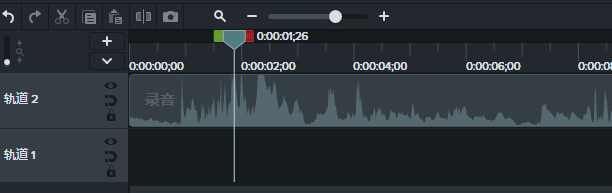
第二步:
通过快捷菜单栏音效-去噪,在音频上使用去噪音效,打开降噪参数设置选项,如图所示
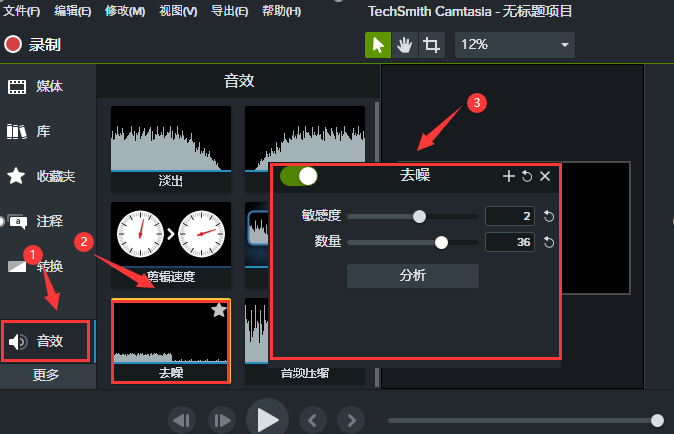
第三步:
调节敏感度和数量,点击分析,试听降噪后的音频。通常采用默认的敏感度,数量20多进行几次降噪即可。如果一段音频噪音较多,但是听起来不那么明显,将敏感度调高到2左右,数量可以适当增加。如何一段音频噪音不多,但听起来明显,那么就调低敏感度和数量。此处没有固定的参数可参考,通过一遍遍调节敏感度和数量,点击分析,然后试听即可。
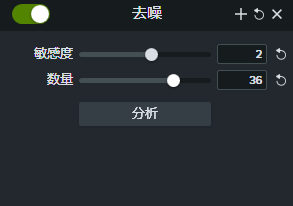
二、Camtasia怎么消除噪音
在上文中已了解到降噪参数如何调整,那么在日常使用中,录屏好的视频,用Camtasia怎么消除噪音,按照下面步骤操作即可。
第一步
打开Camtasia软件,导入要需要消除噪音的录屏视频,并将视频拖动到时间轴,如下图。
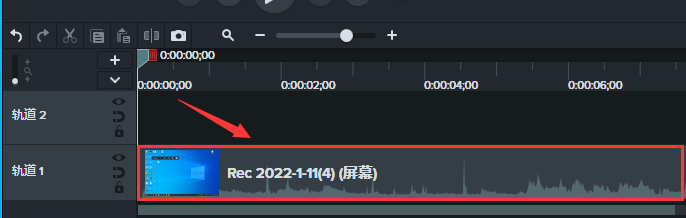
第二步
在视频轨道上,选中录屏视频,右键选择分开音频和视频,让音频单独出一个轨道,方面进行降噪处理。
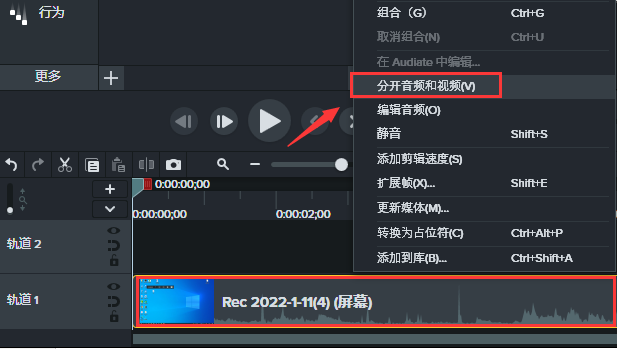
第三步
在左侧菜单栏找到音效,去噪选项,如图6,并用鼠标拖动去噪音效到时间轴音频轨道上面,打开去噪窗口,通过调整敏感度和数量,然后点击分析对需要降噪的视频进行消除噪音处理。如图7。
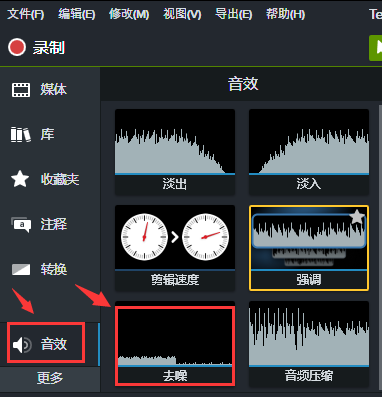
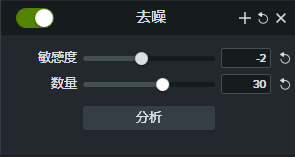
通过本文的学习,相信大家对Camtasia降噪参数怎么调,Camtasia怎么消除噪音已有所了解。Camtasia软件是一款集电脑录屏和视频剪辑为一体的电脑录屏软件,不仅录屏十分方便,对后期像消除噪音等等方面也非常的简单,深受广大录屏群体和视频剪辑制作者的喜爱。
作者:可可
展开阅读全文
︾